
Cortana विंडोज 10 वापरकर्त्यांसह यशस्वी होणे कधीच संपलेले नाही. मायक्रोसॉफ्टने बर्याचदा प्रयत्न करूनही आभासी सहाय्यक वापरकर्त्यांकडे लक्ष वेधले नाही, ज्यांनी हे कधीही अनुकूल पाहिले नाही. म्हणून, भविष्यातील आवृत्त्यांमध्ये ते स्वतंत्र अॅप म्हणून प्रकाशीत केले जाईल. जरी या क्षणी ते अद्याप ऑपरेटिंग सिस्टममध्ये समाकलित केलेले आहे, परंतु असे काहीतरी जे प्रत्येकास इच्छित नाही.
आपण इच्छित असल्यास, आपण Cortana पूर्णपणे अक्षम करू शकता आपल्या विंडोज 10 संगणकावरून. जेणेकरून हे विझार्ड कधीही वापरणार नाही. ही एक सोपी प्रक्रिया आहे, जी आम्हाला काही मिनिटे घेईल. त्याबद्दल आभार आम्ही खात्री करुन घेत आहोत की तिचा कोणताही मागमूस नाही.
या संदर्भात विचारात घेण्याच्या अनेक बाबी आहेत. व्हॉइस शोध आणि सर्वसाधारणपणे शोधांसाठी आम्हाला बर्याच प्रकरणांमध्ये सहाय्यकास निष्क्रिय करावे लागेल. शोध बारमध्ये स्वतःचे बटण काढण्याव्यतिरिक्त. या प्रकरणात आपल्याला काय करायचे आहे ते म्हणजे विंडोज १० मध्ये त्याचे सर्व ट्रेस दूर करणे. आम्ही ते कसे सांगतो.

सेटिंग्जमध्ये कॉर्टाना अक्षम करा

सर्व प्रथम आम्ही विंडोज 10 सेटिंग्ज वापरणार आहोत. त्यामध्ये आम्हाला एक विभाग सापडतो जिथे आपल्याकडे संगणकावर कॉन्टाना संदर्भित विविध पर्याय आहेत. आम्हाला काय करावे लागेल ते निष्क्रिय करण्यासाठी पुढे जा, जेणेकरून विझार्ड संगणकावर चालू होणार नाही. मिळवणे खूप सोपे आहे.
आम्ही विन + मी की संयोजन वापरून विंडोज कॉन्फिगरेशन उघडतो. त्यामध्ये आपण स्क्रीनटावरील पर्यायांपैकी एक असलेल्या कॉर्टाना विभागात प्रवेश करतो. या विभागात आम्ही विझार्डशी संबंधित सर्वकाही कॉन्फिगर करू शकतो. आमच्या संगणकावर कार्य करणे थांबवावे अशी आमची इच्छा असल्याने, आम्हाला सर्व पर्याय अक्षम म्हणून चिन्हांकित करावे लागतील, अशा प्रकारे स्क्रीनवर म्हणाले स्विच बंद.
डाव्या पॅनेलमध्ये परवानग्या हा दुसरा पर्याय आहे, ज्यावर आपण क्लिक करणे आवश्यक आहे. हा एक विभाग आहे ज्यामध्ये आम्ही सहाय्यकाकडील परवानग्या काढून टाकल्या पाहिजेत, जेणेकरून ते कार्य करणार नाही. पुन्हा, आम्हाला त्या विभागातील सर्व पर्याय निष्क्रिय म्हणून चिन्हांकित करावे लागतील. असे केल्याने आम्ही करतो की कॉर्टानाला संगणकावरील माहितीवर प्रवेश नसेल, म्हणून ते आमच्या संगणकावर कोणत्याही वेळी कार्य करण्यास सक्षम होणार नाही.
बटण अक्षम करा
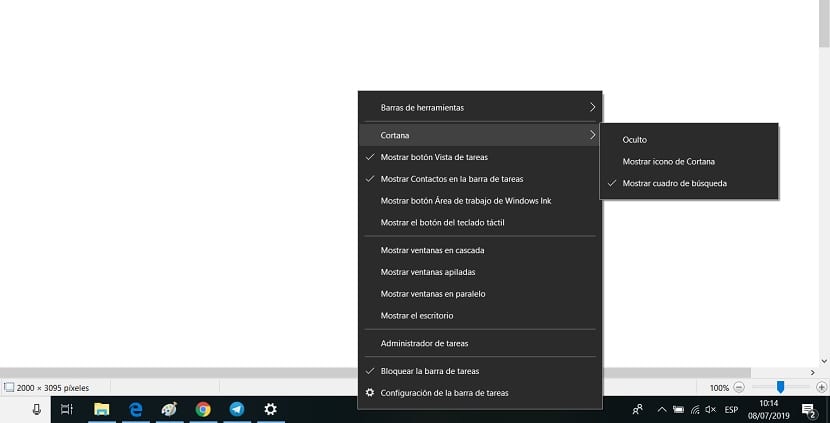
या चरणांसह, विझार्ड संगणकावर कार्य करणे थांबवेल हे सामान्य आहे. आम्ही दुसरे चरण आहे, जे आहे Cortana बटण निष्क्रिय टास्कबारवर. हे बटण हे आणखी एक पैलू आहे जे विंडोज 10 मध्ये सहाय्यकचे कार्य नेहमीच करते. म्हणूनच, या प्रकरणात आम्हाला काय स्वारस्य आहे ते ते अक्षम करणे आहे जे आपल्या संगणकावर पूर्णपणे निष्क्रिय करते.
म्हणून आम्ही आमच्या संगणकावरील टास्क बारवर जाऊ. तेथे आम्ही त्यावर माउससह उजवे क्लिक करतो, जेणेकरून स्क्रीनवर एक संदर्भ मेनू दिसेल. आम्हाला या मेनूमध्ये पर्यायांची मालिका आढळली. आपण पहात आहात की त्यापैकी एक म्हणजे दर्शवा Cortana बटण आहे, जे डीफॉल्टनुसार चिन्हांकित केले आहे. म्हणूनच, या प्रकरणात आपल्याला काय करायचे आहे ते हा पर्याय अनचेक करा. अशा प्रकारे बनविणे हे म्हणाले की बटण निष्क्रिय केले आहे.
हे होते विंडोज 10 मध्ये आम्हाला कोर्टाना निष्क्रिय करण्यासाठी आवश्यक असलेली शेवटची पायरी. या चरणांसह विझार्ड यापुढे आमच्या विंडोज 10 संगणकावर कार्य करत नाही.त्यामुळे आम्ही विझार्डची चिंता न करता नेहमीच संगणकाचा नेहमी वापर करू शकतो. बर्याच वापरकर्त्यांना हे पाहिजे आहे जे अनेक वर्षांपासून सहाय्यकास पाठिंबा देत नाही. यामुळे मायक्रोसॉफ्टने ते वेगळे करण्यास प्रवृत्त केले आहे आणि लवकरच हे स्वतंत्र अनुप्रयोग म्हणून सुरू केले जाईल, जे केवळ इच्छुक त्यांच्या संगणकावर डाउनलोड करतील. कोणत्याही वेळी आपण आपला विचार बदलल्यास आपण या प्रकरणात अक्षम केलेले सर्व काही आपण सक्रिय करावे लागेल.